La pantalla OTs Genéricas permite la configuración de Órdenes de trabajo genéricas para la posterior creación masiva de OTs definitivas. Funciona como un módulo de planificación de órdenes de trabajo frecuentes y periódicas en su negocio, en el cual la OT genérica constituye una plantilla en la que indicar los conceptos clave para la creación de OTs definitivas. Es decir, a través de esta pantalla se configuran de manera masiva OTs que sabemos que vamos a tener que generar durante el año para unos determinados clientes y, de esta forma, se evita tener que crear múltiples Órdenes de trabajo similares individualmente.
ÍNDICE DE CONTENIDOS
EJEMPLOS:
Acceso a OTs Genéricas
Para acceder a OTs Genéricas seleccione la pestaña Ventas (1) y luego, pulse el botón OTs Genéricas (2):

Pantalla OTs Genéricas
La pantalla OTs Genéricas es muy sencilla e intuitiva. Las líneas indican cada una de las OTs Genéricas creadas, divididas en las siguientes columnas:
- Serie: la serie a la que pertenece la OT.
 Más información: Series.
Más información: Series. - Nombre fiscal: el nombre fiscal del cliente asociado a la OT.
 Más información: Clientes.
Más información: Clientes. - UDS: la unidad de servicio asociada a la OT.
 Más información: U.D.S.
Más información: U.D.S. - Asunto: asunto de la OT.
- Meses: se muestra una columna por cada mes, indicando la creación de OTs definitivas de dicha OT Genérica durante los meses señalados a través de las casillas de marcación. Por ejemplo, en la siguiente imagen, la OT Genérica de Ana Trujillo está configurada para generar OTs definitivas los meses junio, julio y agosto:
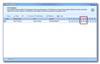
Por otro lado, en el menú principal de la pantalla se encuentran las siguientes opciones:
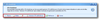
Nueva OT Genérica
El botón Nueva le abrirá la pantalla de creación de OT genérica:
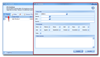
En ella, deberá indicar los siguientes datos:
Datos UDS
- Serie: serie a la que pertenecerá la OT.
 Más información: Series.
Más información: Series. - Cliente: cliente asignado a la OT.
 Más información: Clientes.
Más información: Clientes. - UDS: Unidad de servicio asociada a la OT.
 Más información: U.D.S.
Más información: U.D.S. - Asunto: el asunto de la misma, relacionado con la creación de la OT.
Periodicidad
En este apartado deberá marcar uno a uno los meses del año en los que desea que se creen las Órdenes de trabajo definitivas para esta OT Genérica.
Observaciones
En este espacio podrá indicar anotaciones relacionadas con la OT Genérica.
La imagen siguiente es un ejemplo de cómo se configuraría una OT genérica de una empresa de mantenimiento de piscinas, cuya Orden de trabajo genérica está configurada para un cliente que necesita mantenimiento para la piscina únicamente los meses de verano:
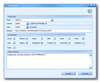
Una vez completados todos los datos, pulse el botón Aceptar. La OT genérica aparecerá en la pantalla principal:
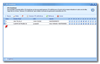
Opciones
Pulsando con el botón derecho del ratón sobre la línea de una OT genérica podrá acceder a las siguientes opciones:
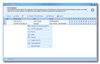
Generar OTs definitivas a partir de esta genérica
A través de esta opción se abrirá la pantalla de Generación de OTs definitivas. Simplemente deberá indicar el año de ejercicio para el cual desea generar las OTs definitivas de la OT genérica seleccionada. Los meses marcados coinciden con los especificados en la configuración de la OT genérica y son los únicos que podrá desmarcar, mientras que el resto aparecerán inhabilitados como ocurre en la siguiente imagen:
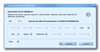
De esta forma, pulsando el botón Generar, se creará una orden de trabajo definitiva para cada uno de los meses marcados.
En la imagen anterior, habíamos desmarcado el mes de Julio para que no se generara una OT definitiva de ese mes, a pesar de estar configurado en la OT genérica. Por consiguiente, al pulsar el botón Generar y abrirse la pantalla de OTs generadas, comprobamos que efectivamente han sido creadas únicamente las OTs de los meses de junio, agosto y septiembre:
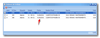
Ver OTs generadas
La opción ver OTs generadas le permite acceder a la pantalla de OTs definitivas generadas a partir de la OT genérica:
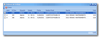
En ella se indican los siguientes datos:
- Serie: la serie a la que pertenece la OT.
 Más información: Series.
Más información: Series. - NºDoc: el número de documento asignado.
- Situación: la situación en la que se encuentra la OT.
- Estado: el estado de la OT.
- Fecha: la fecha de creación de la OT.
- Nombre fiscal: el nombre fiscal del cliente asignado a la OT.
 Más información: Clientes.
Más información: Clientes. - Asunto: el asunto de la OT.
- Total: el importe total relativo al material y trabajo imputados a la OT.
A su vez, pulsando el botón derecho sobre cualquiera de las órdenes de trabajo listadas, podrá acceder a las siguientes opciones:
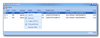
Editar
Esta opción le permite volver a acceder a la pantalla de Creación de OT genérica para modificar los datos introducidos. También puede acceder a esta opción seleccionando la línea de la OT genérica que desea modificar y marcando el botón Editar del menú principal:
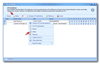
Eliminar
Esta opción le permite eliminar la OT genérica seleccionada. También puede eliminarla seleccionando la línea de la OT genérica que desea eliminar y marcando el botón Eliminar del menú principal:
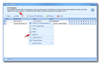
Antes de eliminarla definitivamente, le aparecerá el siguiente mensaje de confirmación:
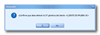
Pulse SÍ para eliminar definitivamente la OT Genérica.
Generar OTs definitivas
Esta opción abre la pantalla de Generación de OTs definitivas, permitiendo la creación masiva de OTs definitivas de todas las OTs genéricas creadas:
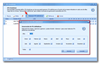
Para ello, deberá seleccionar tanto los meses como el año de ejercicio de las OTs definitivas que desee crear y pulsar el botón Generar para iniciar el proceso.
Siguiendo con el ejemplo de la empresa de mantenimiento de piscinas, supongamos que dicha empresa planifica su negocio creando las órdenes de trabajo de manera trimestral, y que los próximos tres meses a generar son Enero, Febrero y Marzo. En este caso, ActivaERP creará las Órdenes de trabajo definitivas de todas aquellas Órdenes genéricas que tengan asignados estos meses en su apartado de periodicidad. Por lo tanto, las órdenes de trabajo del ejemplo anterior NO se crearán, puesto que el "CLIENTE DE PRUEBA 50" solamente requería mantenimiento los meses de verano:
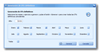
Teniendo en cuenta que ninguna de las OTs genéricas creadas tiene configurada la creación de OTs para los meses marcados en la pantalla de Generación de OTs definitivas,
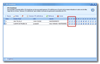
ActivaERP nos avisa de que no se ha podido crear ninguna OT definitiva a través del siguiente mensaje:
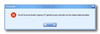
Por el contrario, marcando la creación de OTs definitivas para los meses de Junio y Julio, obtendremos los siguientes resultados:
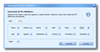
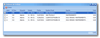
Consulte también...
